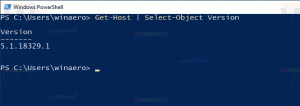Kaip pridėti išimčių „Super-Duper Secure“ režimui „Edge“.
Pagaliau galite pridėti „Super-Duper Secure“ režimo išimčių „Edge“. Ne taip seniai „Microsoft“ pristatė naują „Edge“ naršyklės saugos funkciją, pavadintą „Super-Duper Secure Mode“ arba SDSM. SDSM pagerina saugumą išjungdamas JIT kompiliatorių V8 JavaScript variklyje ir taikydamas papildomas saugos mažinimo priemones.
Skelbimas
„Super-Duper“ saugus režimas „Edge“. yra eksperimentinė funkcija, kuri gali sukelti nedidelį sulėtėjimą ir našumo sumažėjimą. „Microsoft“ supranta, kad kai kurie vartotojai gali nenorėti keisti našumo į geresnę apsaugą.
Dėl šios priežasties ir siekdama užtikrinti, kad visi būtų patenkinti, kaip veikia „Edge“ naršyklė, „Microsoft“ suteikia galimybę išjungti SDSM. Ir naujausias Edge Canary atnaujinimas atneša dar vieną svarbų patobulinimą: išimčių sąrašą.
„Edge“ dabar leidžia pridėti „Super-Duper Secure Mode“ išimčių ir nurodyti, kurios svetainės turėtų veikti be papildomų saugumo mažinimo priemonių.
Patarimas: jei pastebite, kad kai kurios svetainės (arba visos svetainės) neveikia su SDSM, pabandykite perjungimas iš griežto režimo į subalansuotą.
Nuo šiol SDSM išimčių sąrašas pasiekiamas tik Kanarų kraštas, versija 97.0.1069.0 (arba naujesnė). Be to, pagal numatytuosius nustatymus SDSM lieka paslėpta už eksperimentinės vėliavėlės ir išjungta. Turime specialų straipsnį, kuriame aprašoma, kaip tai padaryti įgalinkite „Super-Duper“ saugų režimą „Microsoft Edge“..
Atnaujinę „Edge Canary“ į naujausią versiją ir įjungę SDSM, galite tęsti svetainių įtraukimą į išimčių sąrašą. Atlikite šiuos veiksmus.
Pridėkite išimčių prie „Super-Duper Secure“ režimo
- Paleiskite „Microsoft Edge“.
- Atidarykite pagrindinį meniu naudodami Alt + F spartųjį klavišą arba trijų taškų mygtuką viršutiniame dešiniajame lango kampe.
- Atviras Nustatymai ir eik į Privatumas, paieška ir paslaugos skyrius.
- Slinkite žemyn ir raskite Įgalinkite saugos mažinimo priemones, kad naršyklė būtų saugesnė variantas. Įjunkite jį.

- Spustelėkite Išimtys.

- Spustelėkite Pridėti svetainę mygtuką.

- Įveskite svetainę, pvz. winaero.com, tada spustelėkite Papildyti.

Taip įtraukite svetaines į „Microsoft Edge“ „Super-Duper Secure Mode“ išimčių sąrašą.
Pašalinkite svetainę iš „Microsoft Edge“ SDSM išimčių sąrašo
- Atidarykite „Microsoft Edge“ ir adreso juostoje įveskite:
edge://settings/privacy/secureModeExceptionsnorėdami tiesiogiai atidaryti nustatymus. - Raskite svetainę, kurią norite pašalinti, ir spustelėkite mygtuką su trimis taškais.
- Spustelėkite Pašalinti.

- Arba spustelėkite Pašalinti visus mygtuką. Taip ištrinsite visas svetaines iš išimčių sąrašo.
Viskas.